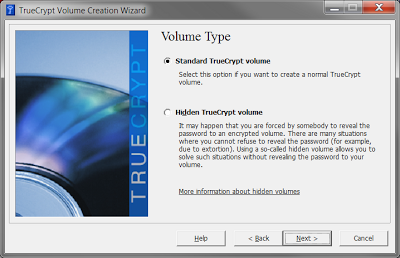Funciona sobre las versiones más comunes de Windows, Linux y Mac OS X, porque el código ha sido escrito enteramente en C, C++ y ensamblador, e incluso hay una versión "portable", es decir, que no tiene que estar instalada para funcionar.
En general, hay dos maneras de generar un disco encriptado: como un fichero más en tu sistema, o encriptando un disco o dispositivo actuales entero, y ambas son muy útiles para almacenar ficheros confidenciales. El programa permite montar los discos virtuales cuando lo necesites y acceder con la clave, y cerrarlos cuando hayas terminado (el cierre o desmontado se puede automatizar al hibernar, o al lanzar el salvapantallas porque no estás en tu puesto, por ejemplo...).
El generar un fichero encriptado que actúe como un disco más te da la ventaja de que cuando está cerrado puedes copiar el disco virtual como un fichero más. Generar un disco entero es interesante cuando no deseas que exista la posibilidad de copia o parece poco práctica porque es de mucho tamaño. El software te de la posibilidad incluso de generar un "disco trampa" oculto con otra clave por si te entra la paranoia de que te puedan obligar a decir la clave de acceso.
Generar un disco virtual encriptado en un fichero
Es muy sencillo generar un disco virtual. Lanzas el programa, que en la versión Windows te muestra las letras de unidad disponibles para generar volúmenes, y pulsas en "Create Volume".
Te aparece la siguiente pantalla, donde le dices que vas a crear, en este caso un fichero como disco virtual.
En la siguiente pantalla podrás optar por crear un disco "oculto" dentro de otro disco truecrypt (la paranoia que antes te comentaba). Por ahora no necesito esa opción ;)
Ahora le puedes decir el fichero donde almacenar los datos... En este caso, voy a generar un fichero de 4,5 GB aprox. para almacenar documentos confidenciales, y para despistar a un posible ladrón lo voy a llamar "manual.pdf", como si fuera un documento sin importancia.
En la siguiente pantalla puedes escoger el algoritmo de encriptación y el hash a utilizar. Si no sabes de criptografía, deja las opciones por defecto, porque Truecrypt te propone la encriptación estadísticamente más rápida y segura. Es importante que sea rápida para acceder y grabar datos en el nuevo volumen. Luego, sólo falta decirle el tamaño y la clave de acceso:
En el caso de la clave de acceso, se puede usar uno o varios ficheros para asegurar la clave (keyfiles). En este caso, la encriptación dependerá del contenido de esos ficheros como parte de la clave, pero esto te obliga también a que si copias el fichero encriptado copies los ficheros "keyfiles". Yo normalmente no necesito tanta seguridad. Puedes meter una clave de hasta 64 caracteres, y recuerda que una buena clave es una combinación de letras mayúsculas y minúsculas, números y caracteres especiales que no sean legibles ni nada conocido (vamos, que no metas tu fecha de cumpleaños). El programa de todas formas te aconseja encarecidamente que metas una clave de 20 o más caracteres...
Seguidamente, Truecrypt te pregunta si vas a almacenar ficheros más grandes de 4GB en ese disco que estás creando. Normalmente no, a menos que utilices video o almacenes copias de seguridad ya comprimidas, imágenes de DVDs o algo así, así que deja la opción por defecto.
Y finalmente te sale la pantalla donde puedes comenzar a formatear el disco. El programa te sugiere que muevas el ratón para ayudar a la aleatoriedad del algoritmo de encriptación. Cuando picas en "Format" generará el disco con los parámetros que hayas descrito.
Cuando termina, te lo comunica, y ya está ;)
Abrir (montar) un disco encriptado que tengas en un fichero
Ya tienes tu volumen encriptado de 4,5 GB encriptado generado como fichero en C:\_DATOS\manual.pdf.Para usarlo, volvemos a la pantalla principal de Truecrypt, elegimos una letra de unidad para el disco (en mi caso la "T:" y seleccionamos "Select File" a la derecha... Seleccionamos el archivo "manual.pdf" y pulsamos en "Mount" (abajo a la izquierda), entonces nos pedirá la clave:
Una vez introducida la clave, tendremos acceso al disco T: como un disco más desde tu sistema operativo.
Para desmontarlo, puedes pulsar en "Dismount all" o pulsar en el disco de la lista de Truecrypt con el botón derecho...
Como habrás visto, es muy sencillo tener tus datos encriptados con acceso inmediato.
Enlaces:
http://www.truecrypt.org es la página principal del proyecto. Por si te pierdes, te pongo aquí dos enlaces principales.
Detalle de compatibilidades:
http://www.truecrypt.org/docs/?s=supported-operating-systems
Descarga el Truecrypt
http://www.truecrypt.org/downloads